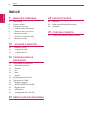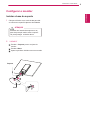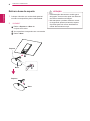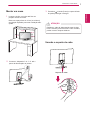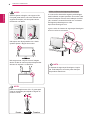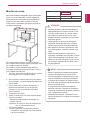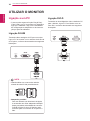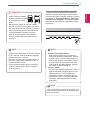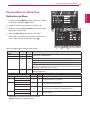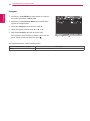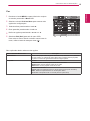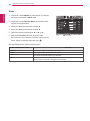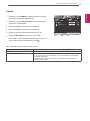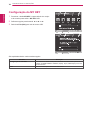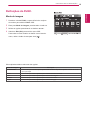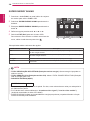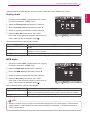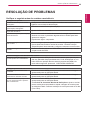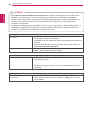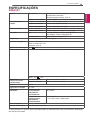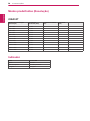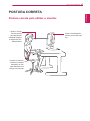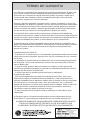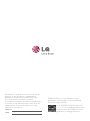-

2
PORTUGUÊS
ÍNDICE
ÍNDICE
3 MONTAREPREPARAR
3 Desembalar
4 Peçasebotões
5 Configuraromonitor
5 -Instalarabasedosuporte
6 -Retirarabasedosuporte
7 -Montaremmesa
7 -Usandoosuportedocabo
9 -Montaremmesa
10 UTILIZAROMONITOR
10 LigaçãoaumPC
10 -LigaçãoD-SUB
10 -LigaçãoDVI-D
12 PERSONALIZARAS
DEFINIÇÕES
13 Personalizarasdefinições
13 -DefiniçõesdoMenu
14 -Imagem
15 -Cor
16 -Visor
17 -Outros
18 Configuração doMYKEY
19 DefiniçõesdoFUNC.
19 -Mododeimagem
20 -SUPERENERGYSAVING
20 -Display Duplo
21 -WEB dupla
22 -Configuraçãode-MYKEY
23 RESOLUÇÃODEPROBLEMAS
25 22EA53T
26
Modospredefinidos(Resolução)
26 Indicador
27 POSTURACORRETA
27 Posturacorretaparautilizaromonitor.
25 ESPECIFICAÇÕES

3
PORTUGUÊS
MONTAR E PREPARAR
MONTAR E PREPARAR
Desembalar
Verifique se a caixa do produto contém os seguintes itens. Se faltarem alguns acessórios, contate o agen-
te local onde comprou o produto. As ilustrações deste manual podem ser diferentes do produto e acessó-
rios reais.
y
Para garantir a segurança e a vida útil prolongada do aparelho, não utilize nenhum acessório não
aprovado.
y
Nenhum dano ou lesão decorrentes da utilização de acessórios não aprovados está abrangido pela
garantia.
y
Os acessórios fornecidos com o produto podem ser diferentes de acordo com o modelo.
y
As especificações do produto ou os conteúdos deste manual podem ser alterados sem aviso prévio
devido à atualização das funções do produto.
ATENÇÃO
NOTA
CD (Manual de instruções)/
cartão
Cabo D-SUB
Cabo DVI-D
Adaptador CA/CC
Suporte
Base

4
PORTUGUÊS
MONTAR E PREPARAR
Peças e botões
Indicador de Força (Alimentação)
y
Iluminação ligada: ligado
y
Iluminação desligada: desligado
Painel de ligações (Consulte a p.10)
Botão (Consulte a p.12)
Botão Power
(Alimentação)

5
PORTUGUÊS
MONTAR E PREPARAR
Prenda o Suporte para o conjunto do
monitor.
Prenda a Base.
Aperte o parafuso à direita com uma moeda.
1
2
3
Configurar o monitor
Instalar a base do suporte
1
Coloque o Monitor com a tela virada para bai-
xo sobre uma superfície plana e almofadada.
Estenda uma esteira de espuma ou um
pano de proteção macio sobre a superfí-
cie para proteger a tela de danos.
ATENÇÃO
Suporte
Base
2
22EA53T

6
PORTUGUÊS
MONTAR E PREPARAR
Retire o Suporte e a Base do
conjunto do monitor.
Vire o parafuso à esquerda com uma moeda.
Retire a Base.
1
2
3
Retirar a base do suporte
1
Coloque o Monitor com a tela virada para bai-
xo sobre uma superfície plana e almofadada.
Suporte
Suporte
Base
Base
2
22EA53T
y
Esta ilustração demonstra o modelo geral
de ligação. O seu monitor pode ser diferente
dos itens mostrados na imagem.
y
Não transporte o produto virado ao contrá-
rio segurando apenas na base do suporte.
O produto pode cair e ficar danificado ou
causar-lhe ferimentos no pé.
ATENÇÃO

7
PORTUGUÊS
MONTAR E PREPARAR
Montar em mesa
1
Levante e incline o monitor até ficar na
posição vertical na mesa.
Deixe um espaço livre de 10 cm (no mínimo)
em relação à parede para uma ventilação ade-
quada.
3
Pressione o botão (Power) na parte inferior
do painel para ligar a energia.
10 cm
10 cm
10 cm
10 cm
Desligue o cabo de alimentação antes de des-
locar o monitor para outro local. Caso contrário,
podem ocorrer choques elétricos.
ATENÇÃO
2
Conecte o AdaptadorC.A.- C.C.até o
ponto de alimentação na parece.
Usando o suporte do cabo
Suporte do cabo

8
PORTUGUÊS
MONTAR E PREPARAR
Utilizar o sistema de segurança Kensington
O conector do sistema de segurança Kensington
está localizado na parte posterior do monitor. Para
mais informações sobre a sua instalação e utiliza-
ção, consulte o manual fornecido com o sistema
de segurança Kensington ou visite
http://www.kensington.com.
Ligue o cabo do sistema de segurança Kensington
entre o monitor e uma mesa.
O sistema de segurança Kensington é opcio-
nal. Pode adquiri-lo na maior parte das lojas
de produtos eletrônicos.
NOTA
Quando ajustar o ângulo, não segure o Mo-
nitor pela parte inferior, tal como indicado na
seguinte ilustração, pois isso pode causar
ferimentos nos dedos.
Não toque nem faça pressão com o dedo
quando ajustar o ângulo do monitor.
AVISO
Incline num ângulo entre +20 e -5 graus para
cima ou para baixo para ajustar o ângulo do
monitor à visão.
NOTA
Frente Traseira
Não segure este conjunto como a imagem
abaixo. A tela do monitor pode se desprender
da base do suporte e se danificar.

9
PORTUGUÊS
MONTAR E PREPARAR
Montar em mesa
Para uma ventilação adequada, deixe uma distân-
cia de 10 cm em cada lado e a partir da parede.
Estão disponíveis instruções de instalação deta-
lhadas no seu fornecedor, consulte o Guia de
configuração e instalação opcional do suporte de
montagem na parede.
10 cm
10 cm
10 cm
10 cm
Se você pretende montar o monitor na parede,
fixe o suporte de montagem (peça opcional) a pare-
de e à parte traseira do monitor.
Se instalar o monitor utilizando uma placa de
montagem na parede (peças opcionais), monte-o
com cuidado para não cair.
1
Por favor, usar parafusos de acordo com a placa
de montagem e com os padrões VESA.
2
Se você usar o parafuso maior do que o padrão
para instalação, o monitor poderá ficar danificado
internamente.
3
Se você não usar o parafuso apropriado e o
produto ficar danificado ou cair da posição
montada, LG não é conderada responsável
pelos incidentes.
4
Compatível com VESA.
5
Utilize a norma VESA, tal como indicado abaixo.
y
784,8 mm e inferior
* Espessura da almofada de montagem na
parede: 2,6 mm
*Parafuso:Φ4,0mmxGraudeinclinação0,7
mm x Comprimento 10 mm
y
787,4 mm e superior
* Utilize a placa de montagem de parede e
os parafusos que estejam em conformidade
com a norma VESA.
y
Desligue primeiro o cabo de alimentação e
depois desloque ou instale o monitor. Caso
contrário, pode ocorrer um choque elétrico.
y
Se instalar o monitor no teto ou em uma
parede inclinada, ela poderá cair e provocar
ferimentos graves.
y
Utilize apenas um suporte de montagem
na parede autorizado pela LG e contate o
representante local ou pessoal qualificado.
y
Não aperte em excesso os parafusos, pois
isso pode danificar o monitor e anular a ga-
rantia.
y
Utilize apenas parafusos e suportes de
montagem na parede que cumpram a norma
VESA. Danos materiais ou ferimentos cau-
sados por uma má utilização ou pelo uso de
um acessório inadequado não estão cober-
tos pela garantia.
y
Utilize os parafusos indicados nas especifi-
cações para parafusos da norma VESA.
y
O kit de montagem na parede inclui um ma-
nual de instalação e as peças necessárias.
y
O suporte de montagem na parede é opcio-
nal. Pode obter acessórios adicionais através
do seu fornecedor local.
y
O comprimento dos parafusos pode ser
diferente conforme o suporte de montagem
na parede. Certifique-se de utilizar parafusos
com o comprimento correto.
y
Para mais informações, consulte as instru-
ções fornecidas com o suporte de montagem
na parede.
ATENÇÃO
NOTA
Modelo
22EA53T
VESA (A x B) 75 x 75 100 x 100
Parafuso padrão M4
Número de parafusos
4

10
PORTUGUÊS
UTILIZAR O MONITOR
UTILIZAR O MONITOR
Ligação a um PC
y
O seu monitor suporta a função Plug & Play*.
*Plug & Play: um PC reconhece um dispositivo
logo que o utilizador o liga, sem necessidade
de configuração do dispositivo ou de interven-
ção por parte do utilizador.
Ligação D-SUB
Transmite vídeo analógico do PC para o monitor.
Ligue o PC ao monitor com o cabo de sinais D-sub
de 15 pinos, conforme demonstrado nas seguintes
ilustrações.
y
Adaptador para Mac
Para ser utilizado com Macintosh da Apple,
é necessária uma ficha adaptadora indepen-
dente para alterar a densidade do conector
D-SUB VGA de 15 pinos (3 filas) do cabo
fornecido para um conector de 15 pinos e 2
filas.
y
Quando utilizar um conector de cabo de
entrada de sinal D-Sub para Macintosh
NOTA
Ligação DVI-D
Transmite um sinal digital de vídeo e áudio do PC
para o Monitor. Ligue o PC ao Monitor com um
cabo DVI, conforme demonstrado nas seguintes
ilustrações.

11
PORTUGUÊS
UTILIZAR O MONITOR
y
Se pretender utilizar dois PCs com o monitor,
ligue o cabo de sinal (D-SUB/DVI-D/HDMI)
respectivamente no monitor.
y
Se ligar o monitor quando ainda está frio, a
tela pode sofrer alguma vibração. Trata-se
de uma situação normal.
y
Podem aparecer alguns pontos vermelhos,
verdes ou azuis na tela. Trata-se de uma
situação normal.
y
Função "Self Image Setting".
Esta função proporciona ao usuário as
definições ideais de visualização. Quando
o usuário liga o monitor pela primeira vez,
esta função ajusta a visualização automa-
ticamente para as definições ideais para
cada sinal de entrada individual. (Apenas
suportado no Modo Analógico)
y
Função "AUTO".
Se ocorrerem problemas tais como telas e
letras desfocadas, vibração da tela ou de
imagem durante o uso do dispositivo,
ou depois de alterar a resolução de tela,
pressione o botão AUTO para melhorar a
resolução. (Apenas suportado no Modo
Analógico)
NOTA NOTA
y
Ligue o cabo de entrada
do sinal e aperte-o, rodan-
do os parafusos para a
direita.
y
Não exerça pressão na tela com o dedo
durante um período prolongado, pois pode
provocar distorções temporárias na imagem.
y
Evite a apresentação de uma imagem fixa
na tela do aparelho durante um longo
período de tempo para evitar queimar a
imagem. Utilize uma proteção de tela se
possível.
ATENÇÃO
Função de definição automática de imagem
Pressione o botão de energia na parte inferior
do painel para ligar a energia. Quando o monitor
está ligado, a "Self Image Setting" (Definição
automática de imagem) A função é executada
automaticamente. (Apenas suportado no Modo
Analógico)
Caso o cabo de sinal seja desconectado, seu
monitor entrará em stand by automaticamente
após um período.
NOTA

12
PORTUGUÊS
PERSONALIZAR AS DEFINIÇÕES
PERSONALIZAR AS DEFINIÇÕES
1
Pressione o botão desejado na parte inferior do conjunto de monitor.
2
Alterar o valor do item de menu, pressionando os botões na parte inferior da instalação do Monitor.
Para voltar ao menu anterior ou definir outros itens do menu, utilize o botão da seta para cima (
).
3
Selecione Exit (SAIR) para sair do menu OSD.
Botões do Monitor
Botão Descrição
Acesso aos menus principais.(Consulte a p.13)
OSD Locked/
OSD Unlocked
(OSD BLOQUEADO/
DESBLOQUEADO)
Esta função permite-lhe bloquear as definições de controle
atuais, para que não possam ser alteradas despropositada-
mente.
Mantenha pressionado o botão MENU por alguns segundos.
Selecione a opção desejada:
BLOQUEAR
DESBLOQUEAR
e pressione OK para finalizar.
Utilize este botão para entrar no menu de MY KEY. Para mais informações.(Consulte a
p.18)
Usar este botão para entrar em menus de Modo de imagem, SUPER ENERGY SA-
VING, DISPLAY DUPLO, WEB DUPLA, Definição de - MY KEY.(Consulte a p.19)
Ao ajustar as suas definições de visualização, pressione o botão AUTO (AUTOMÁ-
TICO) no MONITOR SETUP OSD (OSD DE CONFIGURAÇÃO DO MONITOR). (Apenas
suportado no Modo Analógico)
The best display mode
(O melhor modo de
visualização)
1920 x 1080
Pode selecionar o sinal de entrada.
y
Quando estão ligados, pelo menos, dois sinais de entrada, pode selecionar o sinal
de entrada que pretende (D-SUB/DVI).
y
Quando está ligado apenas um sinal, este é detectado automaticamente. A predefini-
ção é D-SUB.
EXIT
Sair do OSD.
(Botão de Força)
Liga e desliga a alimentação.
Power Indicator
(Indicador de Power
[Alimentação])
O indicador de alimentação fica vermelho se o monitor está
funcionando corretamente ( em modo). Se o monitor estiver
no Modo de Soneca, o indicador de alimentação pisca em
vermelho.

13
PORTUGUÊS
PERSONALIZAR AS DEFINIÇÕES
São explicadas abaixo cada uma das opções.
Personalizar as definições
Definições do Menu
1
Pressione o botão MENU na parte inferior do conjunto
do monitor para exibir o Menu OSD.
2
Definaasopçõespressionando◄ou►ou▼.
3
Selecione o botão Próximo Menu para acessar mais
opções de configurações.
4
Selecione Exit (Sair) para sair do menu OSD.
Para voltar ao menu anterior ou definir outros itens do
menu, utilize o botão da seta para cima (
).
Próximo Menu
Próximo Menu
Menu>menuseguinte analógico Digital Descrição
Imagem Nitidez ●●Paraajustaranitidezdatela
Cor GamaDeCor
●●Parapersonalizaracordatela
TempCor
Visor Horizontal
● Paraajustaraposiçãodatela
Vertical
Sincronismo
● Paramelhoraraclaridadeeestabilidadedatela
Fase
Outros Idioma
●●
Parapersonalizaroestadodatelapeloambientedeopera-
çãodeusuário
LuzdeAlimentação
y
Analógico:EntradaD-SUB(sinalanalógico).
y
Digital:EntradaDVI-D(sinaldigital).
Menu Analógico Digital Descrição
Brilho
●●
Ajustarobrilho,contrastedatela.
Contraste ●●
Wide/Original
●●
Wide
Mudaparatela preenchidadeacordocomosinaldeentradadeimagem.
Original
Alteraaproporçãodesinaldeentradadeimagemparaaoriginal.
*Estafunçãoapenasfuncionaseasresoluçõesdeentradaforeminferioresà
proporçãopredefinidadomonitor(16:9).
Conffábrica
●●
Restaurartodasasconfiguraçõespadrãodefábrica.Pressioneosbotões◄,►para
redefinirimediatamente.

14
PORTUGUÊS
PERSONALIZAR AS DEFINIÇÕES
São explicadas abaixo cada uma das opções.
Menu > Próximo Menu > Imagem Descrição
Nitidez Para ajustar a nitidez da tela
Imagem
1
Pressione o botão MENU na parte inferior do conjunto
do monitor para exibir o Menu OSD.
2
Selecione o botão Próximo Menu para acessar mais
opções de configurações.
3
Entre para Imagempressionandoobotão▼.
4
Definaasopçõespressionando◄ou►ou▼.
5
Selecione Exit (Sair) para sair do menu OSD.
Para voltar ao menu anterior ou definir outros itens do
menu, utilize o botão da seta para cima (
).
Próximo Menu

15
PORTUGUÊS
PERSONALIZAR AS DEFINIÇÕES
Menu > Próximo Menu > Cor descrição
Gama De Cor Defina o seu próprio valor de gama: Gama de cor 0, Gama de cor 1, Gama de
cor 2 No monitor, os valores de gama alta ex bem imagens esbranquiçadas,
enquanto os valores de gama baixa exibem imagens pretas.
Temp Cor Usuário
• Vermelho:Definir os seus próprios níveis de cor vermelha.
• Verde:Definir os seus próprios níveis de cor verde.
• Azul:Definir os seus próprios níveis de cor azul.
Seleciona a cor da tela.
Quente: Define a temperatura da cor de tela para quente (mais vermelho).
Médio: Define a temperatura da cor de tela para média.
Frio:Define a temperatura da cor de tela para fria (mais azul).
São explicadas abaixo cada uma das opções.
Cor
1
Pressione o botão MENU na parte inferior do conjunto
do monitor para exibir o Menu OSD.
2
Selecione o botão Próximo Menu para acessar mais
opções de configurações.
3
Selecione Corpressionandoobotão►.
4
Entre para Corpressionandoobotão▼.
5
Definaasopçõespressionando◄ou►ou▼.
6
Selecione Exit (Sair) para sair do menu OSD.
Para voltar ao menu anterior ou definir outros itens do
menu, utilize o botão da seta para cima (
).
Próximo Menu

16
PORTUGUÊS
PERSONALIZAR AS DEFINIÇÕES
São explicadas abaixo cada uma das opções.
Menu > Próximo Menu > Visor descrição
Horizontal para mover imagens a esquerda e a direita.
Vertical para mover imagens para cima e para baixo.
Sincronismo para minimizar as barras verticais ou listras visíveis no fundo de tela. O tama-
nho da tela horizontal também será alterado.
Fase para ajustar o foco da exibição. Este item permite remover qualquer ruído hori-
zontal e limpar ou aguçar a imagem de caraterística.
Visor
1
Pressione o botão MENU na parte inferior do conjunto
do monitor para exibir o Menu OSD.
2
Selecione o botão Próximo Menu para acessar mais
opções de configurações.
3
Selecione Visorpressionandoobotão►.
4
Entre para Visorpressionandoobotão▼.
5
Definaasopçõespressionando◄ou►ou▼.
6
Selecione Exit (Sair) para sair do menu OSD.
Para voltar ao menu anterior ou definir outros itens do
menu, utilize o botão da seta para cima (
).
Próximo Menu
Sincronismo

17
PORTUGUÊS
PERSONALIZAR AS DEFINIÇÕES
São explicadas abaixo cada uma das opções.
Menu > Próximo Menu > Outros Descrição
Idioma Para escolher a linguagem em que os nomes de controle serão exibidos.
Luz de alimentação Usa esta função para estabelecer o indicador de alimentação na parte infe-
rior do monitor para Ligar ou Desligar . Se você estabelece para Desligar ,
ele vai estar desligado.
Se defina Ligar em qualquer momento, o indicador de iluminação será
automaticamente ligado.
Outros
1
Pressione o botão MENU na parte inferior do conjunto
do monitor para exibir o Menu OSD.
2
Selecione o botão Próximo Menu para acessar mais
opções de configurações.
3
Selecione Outrospressionandoobotão►.
4
Entre para Outrospressionandoobotão▼.
5
Definaasopçõespressionando◄ou►ou▼.
6
Selecione Exit (Sair) para sair do menu OSD.
Para voltar ao menu anterior ou definir outros itens do
menu, utilize o botão da seta para cima (
).
Próximo Menu
alimentação

18
PORTUGUÊS
PERSONALIZAR AS DEFINIÇÕES
Configuração do MY KEY
1
Pressione o botão MY KEY na parte inferior do conjun-
to do monitor para exibir o MY KEY OSD.
2
Definaasopçõespressionando◄ou►ou▼.
3
Selecione Exit (Sair) para sair do menu OSD.
São explicadas abaixo cada uma das opções.
MY KEY Descrição
Configuração de - MY KEY MY KEY é um atalho. Você pode selecionar uma das FUNC. (Modo de
imagem, SUPER ENERGY SAVING, Display duplo, WEB dupla) como seu
recurso favorito.
Voltar Selecione Voltar para retornar MY KEY menu.
Conguração de - MY KEY
Conguração de - MY KEY

19
PORTUGUÊS
PERSONALIZAR AS DEFINIÇÕES
Modo De Imagem Descrição
Costumizada É um modo que o usuário pode ajustar cada elemento. É possível ajustar o modo de cor do
menu principal.
Texto É um modo que a tela é ajustada para otimizar trabalhos de texto.
Foto É um modo que a tela é ajustada para otimizar as imagens.
Cinema É um modo que a tela é ajustada para otimizar os vídeos.
Jogos É um modo que a tela é ajustada para otimizar um jogo.
São explicadas abaixo cada uma das opções.
Definições do FUNC.
Modo de imagem
1
Pressione o botão FUNC. na parte inferior do conjunto
do monitor para exibir o FUNC. OSD.
2
Entre para Modo de imagem pressionandoobotão▼.
3
Definaasopçõespressionandoosbotões◄ou►.
4
Selecione Exit (Sair) para sair do menu OSD.
Para voltar ao menu anterior ou definir outros itens do
menu, utilize o botão da seta para cima (
).

20
PORTUGUÊS
PERSONALIZAR AS DEFINIÇÕES
y
TOTAL DE REDUÇÃO DE POTÊNCIA (Redução total de energia): Quanta energia é poupada ao
utilizar o monitor.
y
TOTAL REDUÇÃO CO2 (Redução total de CO2): Altera a TOTAL POWER REDUCTION (Redução
total de energia) para CO2.
y
DADOS DE POUPANÇA(W/h)
SUPER SAVING 5 W/h
y
Os dados de poupança dependem do painel. Por isso, estes valores devem variar por cada painel e
por fabricante do painel.
y
A LG calcula estes valores utilizando o “broadcast video signal” ("sinal de vídeo emitido").
(Incluindo transmissão de video: IEC 62087)
y
SUPER POUPANÇA refere-se à quantidade de energia que pode ser poupada utilizando a função
SUPER POUPANÇA DE ENERGIA.
NOTA
SUPERENERGYSAVING
1
PressioneobotãoFUNC.naparteinferiordoconjunto
domonitorparaexibiroFUNC.OSD.
2
SelecioneSUPERENERGYSAVINGpressionandoo
botão►.
3
EntreparaSUPERENERGYSAVINGpressionandoo
botão▼.
4
Definaasopçõespressionando◄ou►ou▼.
5
SelecioneEXIT(Sair)parasairdomenuOSD.
Paravoltaraomenuanterioroudefiniroutrositensdo
menu,utilizeobotãodasetaparacima(
).
SUPERENERGYSAVING Descrição
Alto SUPERENERGYSAVINGpermitequevocêpodepouparenergiacomestafunção
dealtaenergiaeficiente.
Baixo SUPERENERGYSAVINGpermitequevocêpodepouparenergiacomestafunção
debaixaenergiaeficiente.
Desligado DesativaaSUPERENERGYSAVING(Superpoupançadeenergia).
Reiniciar Repõeosvaloresdeestimativasdereduçãodeconsumodeenergiaeemissõesde
CO2totais.
Sãoexplicadasabaixocadaumadasopções.
Alto Baixo Desligado Reiniciar
A página está carregando...
A página está carregando...
A página está carregando...
A página está carregando...
A página está carregando...
A página está carregando...
A página está carregando...
A página está carregando...
A página está carregando...
-
 1
1
-
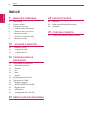 2
2
-
 3
3
-
 4
4
-
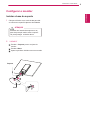 5
5
-
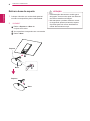 6
6
-
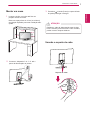 7
7
-
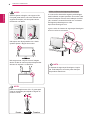 8
8
-
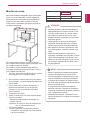 9
9
-
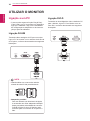 10
10
-
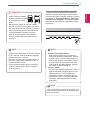 11
11
-
 12
12
-
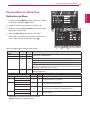 13
13
-
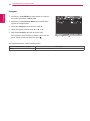 14
14
-
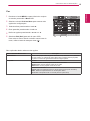 15
15
-
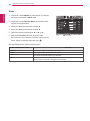 16
16
-
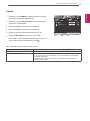 17
17
-
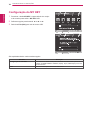 18
18
-
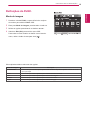 19
19
-
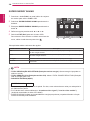 20
20
-
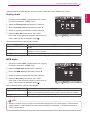 21
21
-
 22
22
-
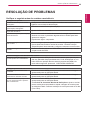 23
23
-
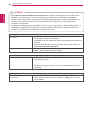 24
24
-
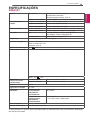 25
25
-
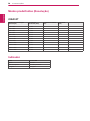 26
26
-
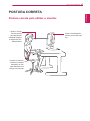 27
27
-
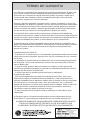 28
28
-
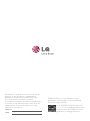 29
29
Artigos relacionados
-
LG 23EA53V-P Manual do usuário
-
LG 23MP55HQ-P Manual do usuário
-
LG 20M35TD-B Manual do proprietário
-
LG 20M35PD-M Manual do proprietário
-
LG 20M35TD-B Manual do usuário
-
LG 20M35PD-M Manual do usuário
-
LG 20EN33SS-M Manual do usuário
-
LG 20EN33SS Manual do usuário
-
LG IPS234V-PN Manual do usuário
-
LG 16M38A-B Manual do usuário